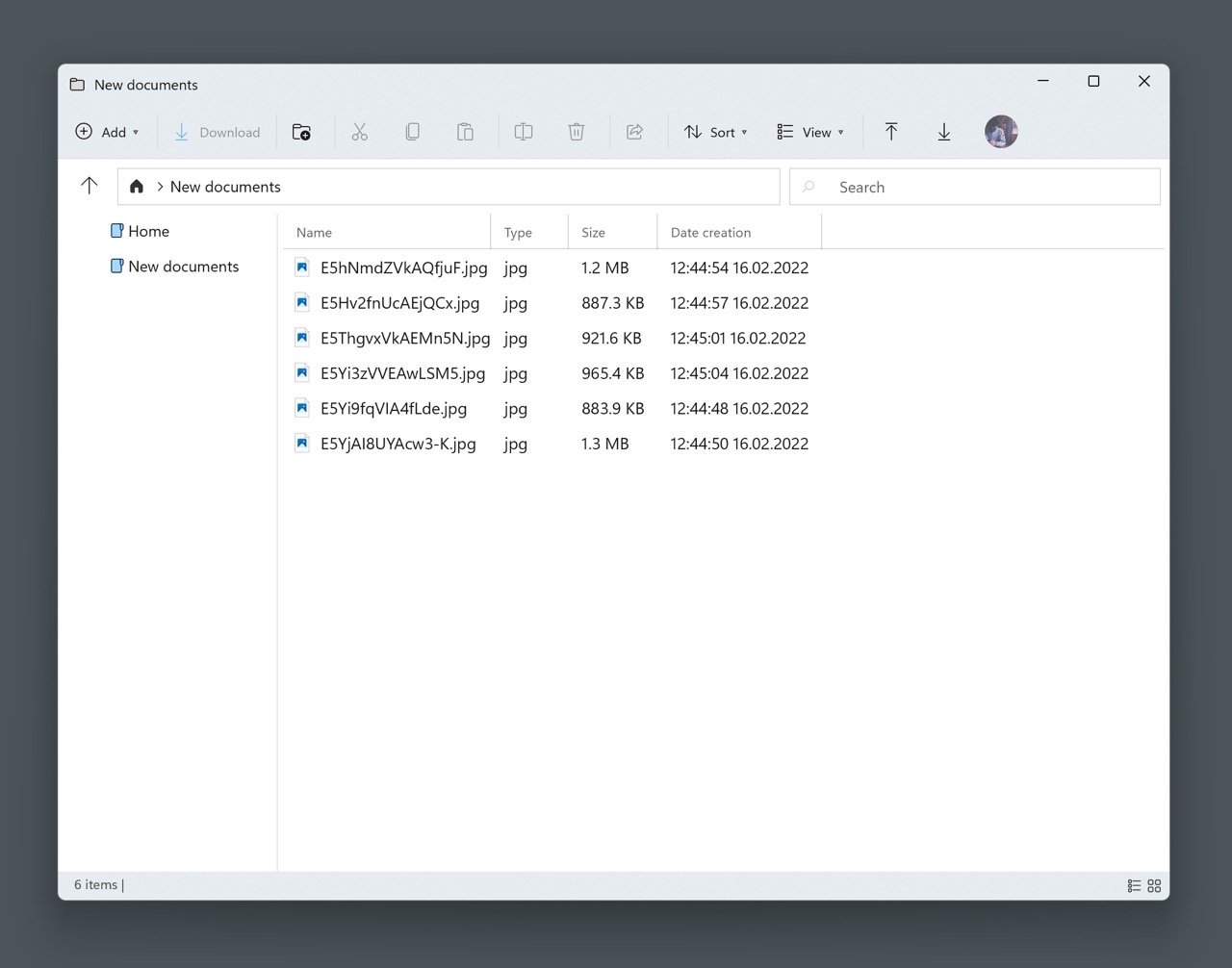
如果有公司想銷售無限容量雲端硬碟或雲端儲存空間,絕大多數都不是真正的「無限制」,或是以各種方式來限制使用者的使用行為,畢竟儲存服務需要各項成本,若無限制使用可能沒有一家公司可以支撐得下去(Google 雲端硬碟都已取消教育版無限儲存空間),所以有真正無限容量的儲存空間嗎?實際上還真的有一個免費、無限制的雲端儲存空間,它正是由 Telegram 提供。
Telegram 是一款很知名、深受許多人喜愛的即時通訊軟體,其中有個無限制檔案分享功能,國外開發者發現 Telegram 提供 API 讓程式可以存取這項雲端儲存功能,因此就能透過這項設計打造出更好用的雲端儲存應用。
本文要介紹的「T-Drive」是一個免費 Windows 應用程式,透過連結到使用者 Telegram 帳戶存取無容量限制且高安全性的雲端空間,但有單檔大小 2 GB 限制(網友 AllenYen 補充),將儲存功能打造成和 Windows 檔案總管一樣介面,操作更為簡單便利,所有檔案都儲存在 Telegram 伺服器,擁有相同的安全隱私保護等級。
使用者將檔案拖曳到 T-Drive 就會自動上傳到遠端伺服器,需要時將檔案拖曳出來即可下載,也能依照自己需要的方式排序檔案、搜尋或是建立資料夾,透過應用程式還能將檔案分享給 Telegram 聯絡人,這項功能還蠻有趣,在 Telegram 對於雲端儲存採取限制前應該都能使用。
T-Drive
從 Microsoft Store 免費取得
使用教學
STEP 1
開啟 T-Drive 的 Microsoft Store 商店頁面,點選「取得」免費下載,無論是 Windows 10/11 都可以正常安裝使用。
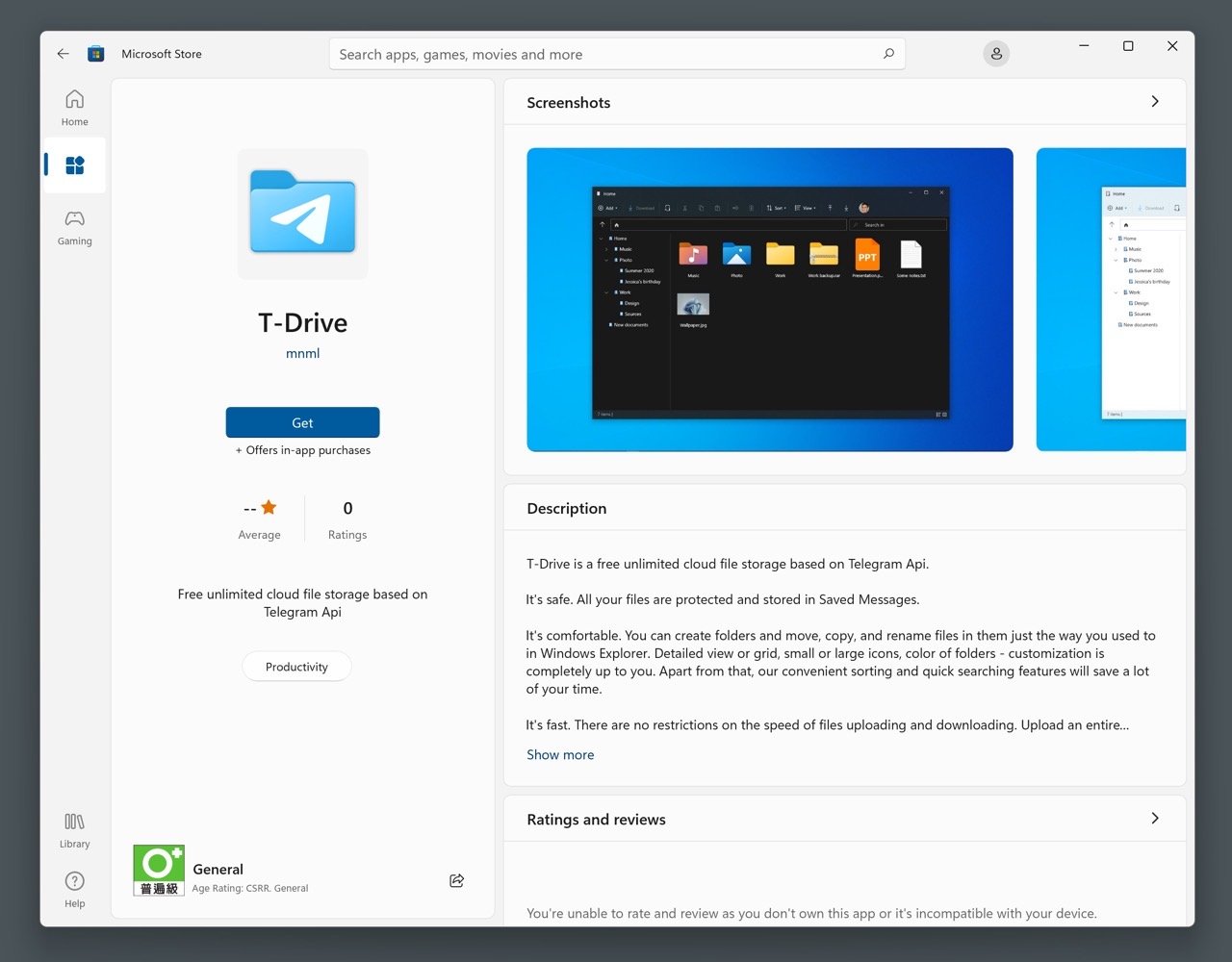
STEP 2
第一次開啟 T-Drive 時會出現如下圖的 QR code,需要使用手機的 Telegram 掃描圖碼。
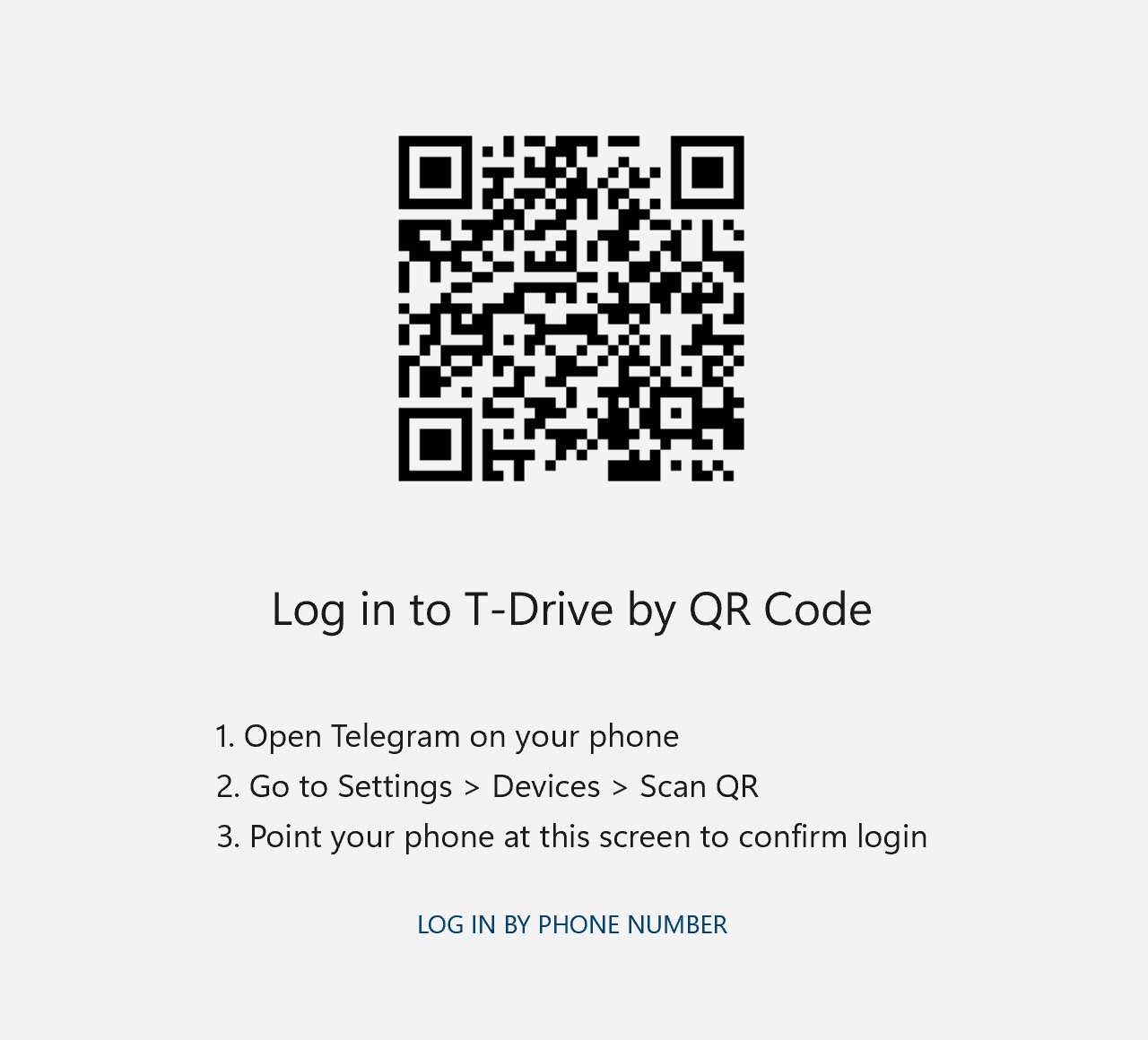
如果沒有 Telegram 帳號的話可以透過手機號碼註冊一個(記得從手機下載 Telegram App),接著打開設定選項找到「Devices」功能,然後按下「Link Desktop Device」掃描 T-Drive 的 QR code 完成連結授權。
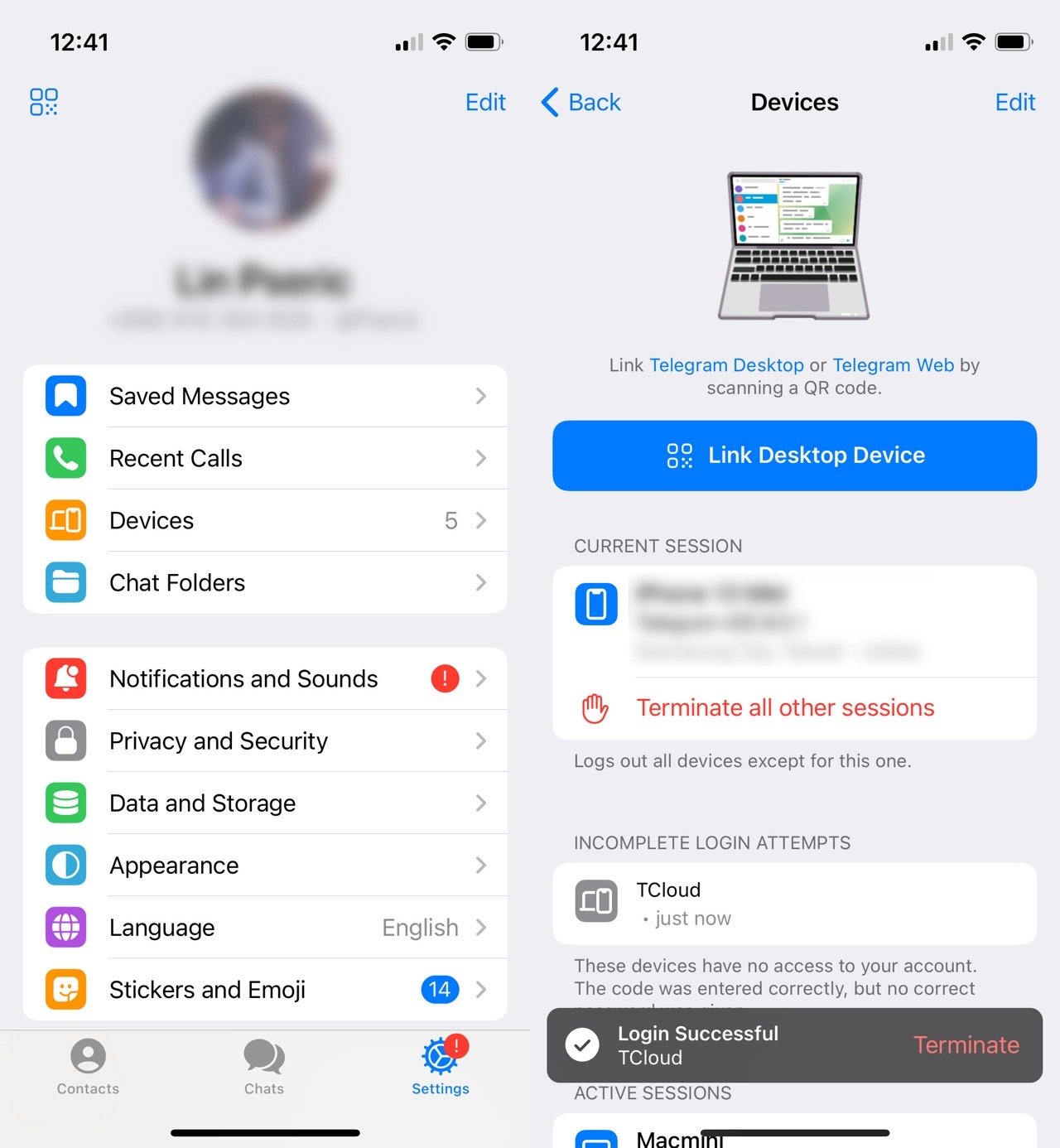
STEP 3
連結後繼續 T-Drive 設定,第一次使用應用程式會需要有 Windows 存取檔案系統的使用權限,點選開啟「設定」後會進入下一個畫面。
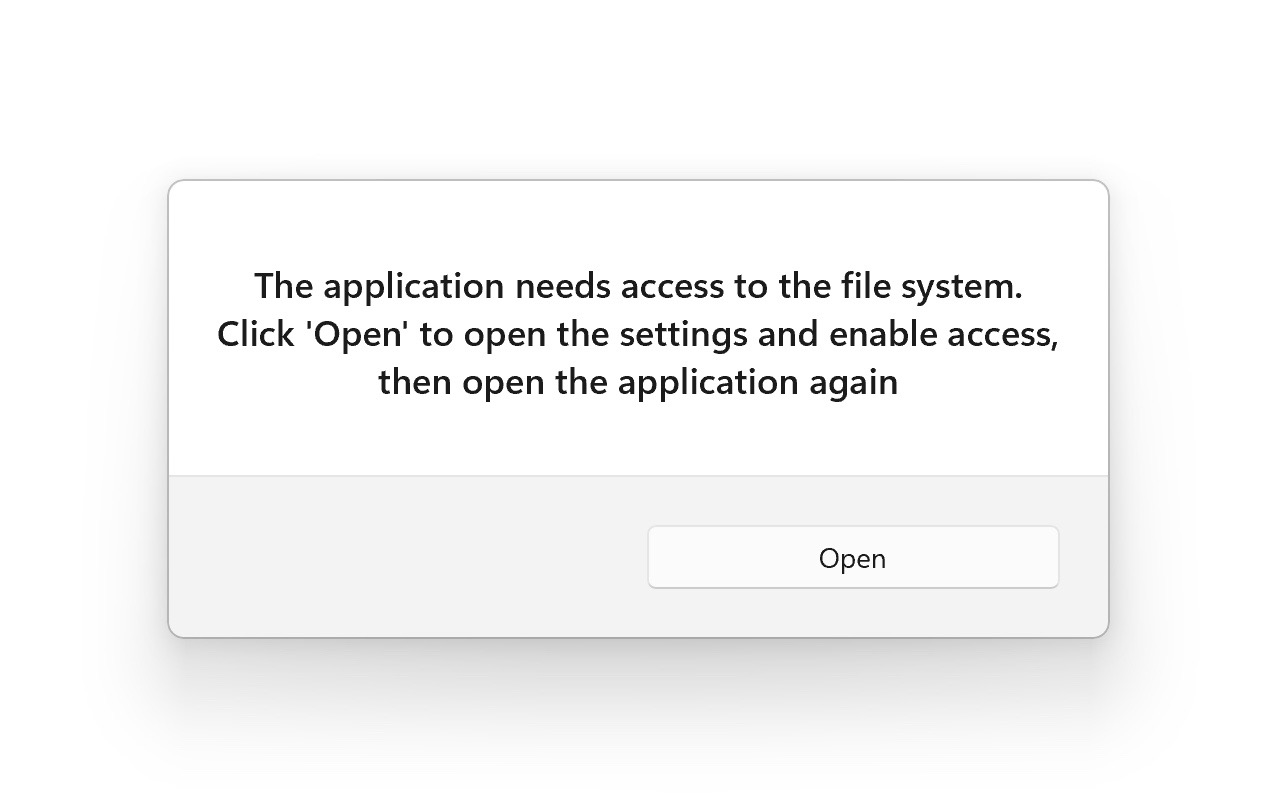
將應用程式使用權限的「檔案系統」開啟後就能返回 T-Drive 繼續使用。
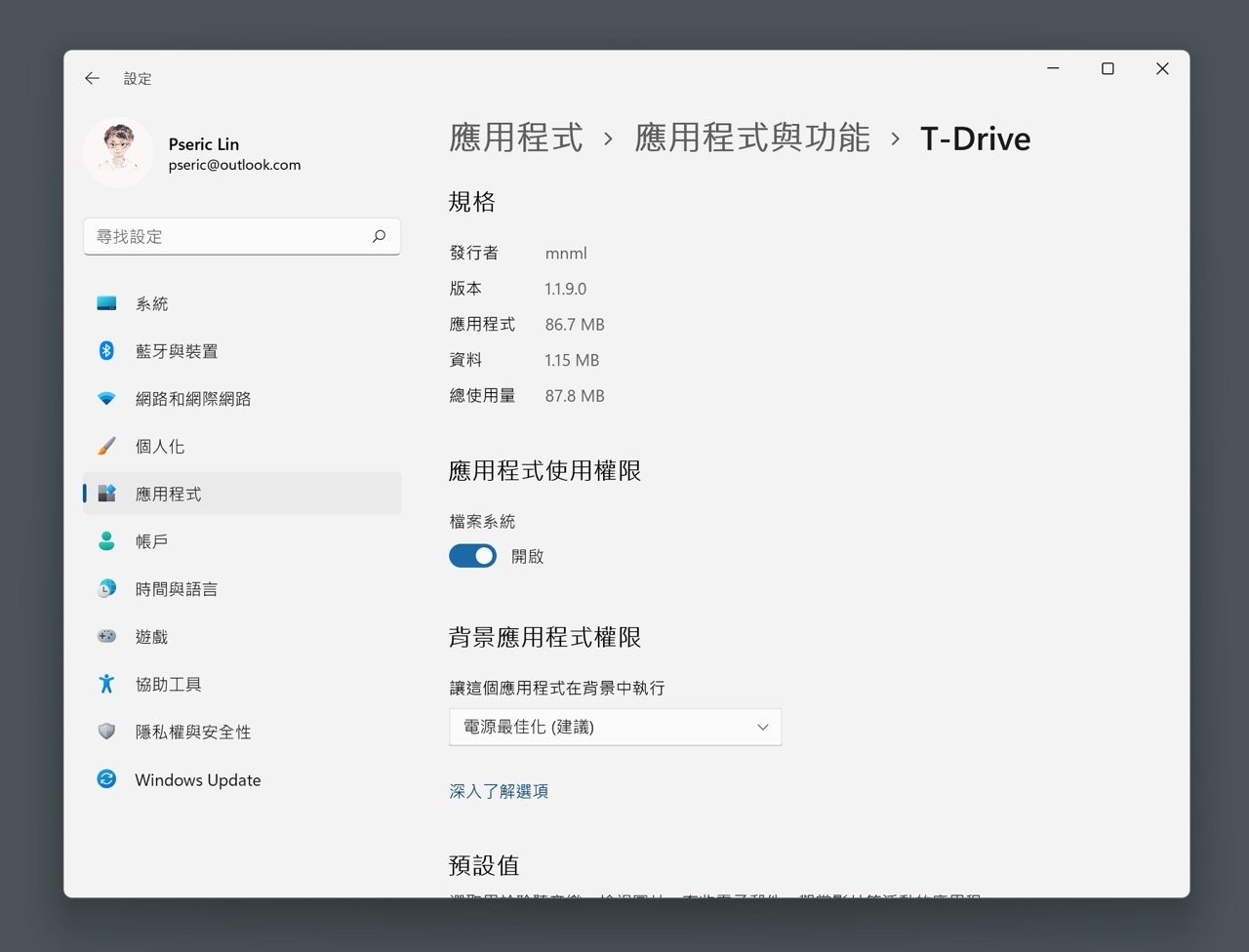
STEP 4
T-Drive 操作介面看起來跟 Windows 檔案總管很像,依照原開發者所述,它想讓介面看起來更符合 Windows 10/11 樣式,左上角可以加入檔案、新增資料夾,將檔案或資料夾拖曳到 T-Drive 上傳到雲端硬碟。
要注意的是當檔案上傳後,會顯示於對話紀錄「Saved Messages」裡面,如果在應用程式點進去會看到相關檔案,記得不要將最前面的 T-Drive_FileSystem.db 刪除,依照說明,刪除這個檔案可能會造成 T-Drive 無法正常運作。
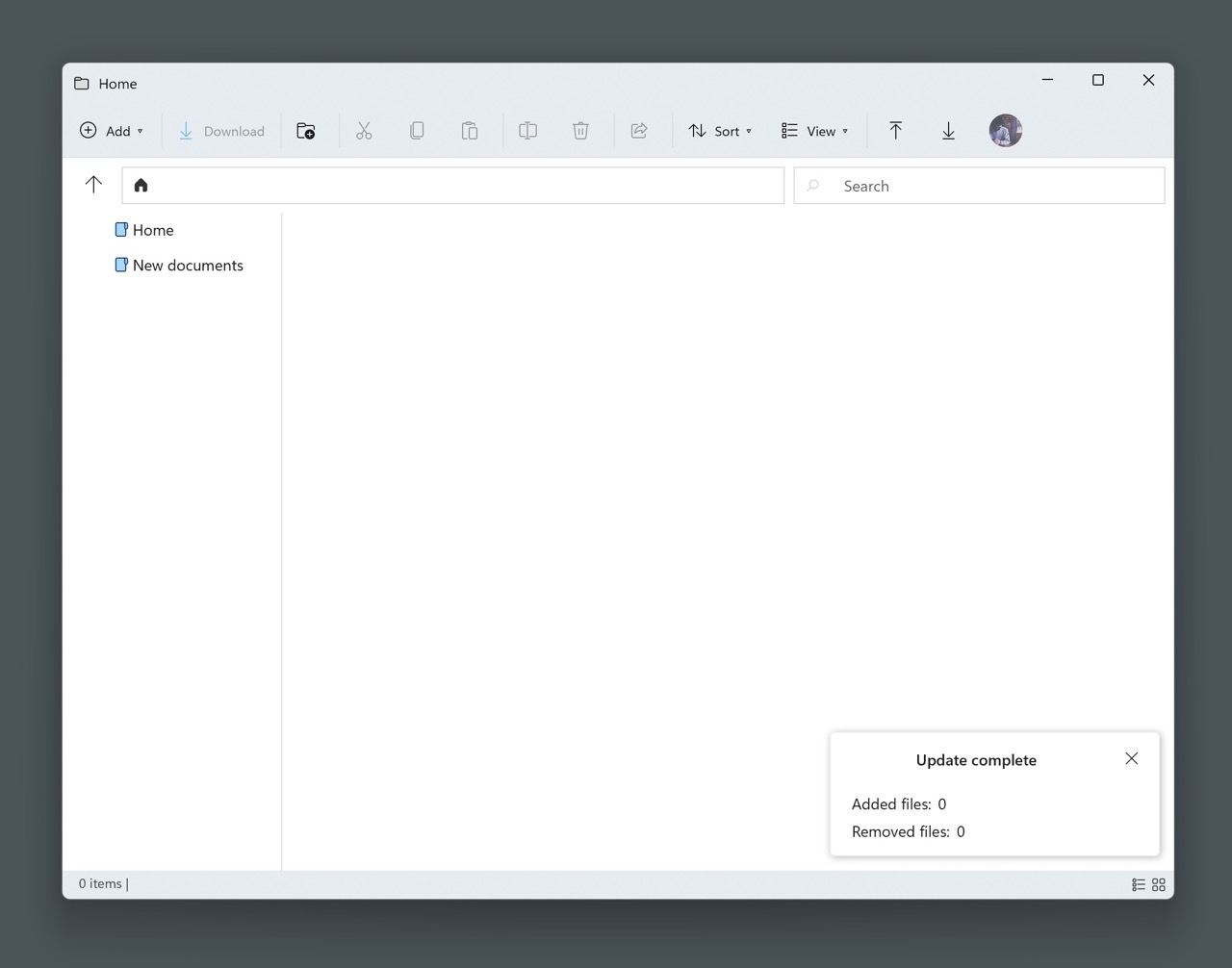
上傳或下載時 T-Drive 右上角會顯示目前進度,可以隨時取消或是清除紀錄,畢竟是雲端硬碟服務因此在上傳下載時還是需要一段等待時間。

STEP 5
如果想要將檔案分享給其他聯絡人,可點選上方的「Share」功能輸入聯絡人名稱、快速分享檔案給特定使用者,不過僅限於 Telegram 聯絡人,無法產生分享網址或是傳送給其他不是聯絡人的使用者。
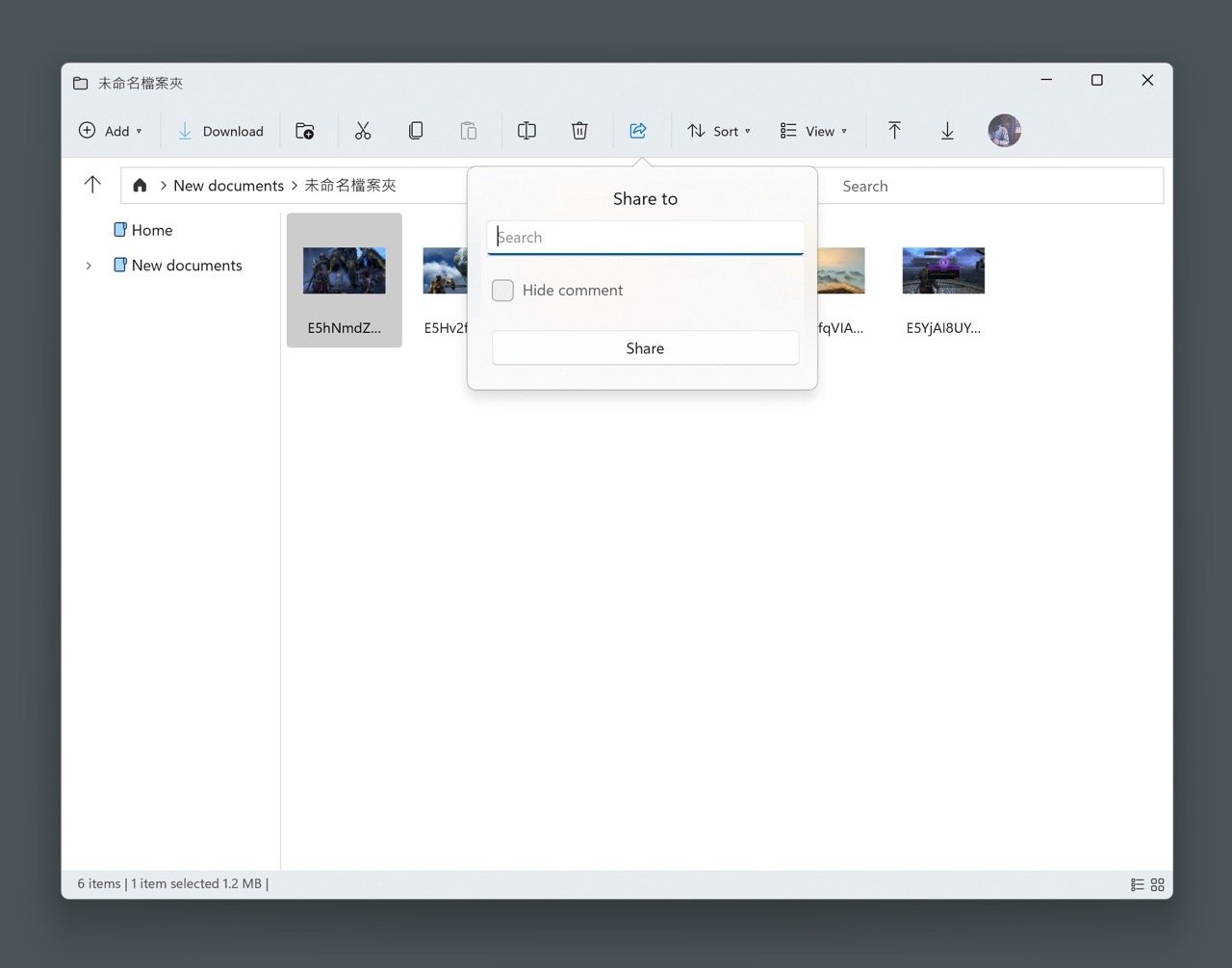
值得一試的三個理由:
- T-Drive 連結使用者 Telegram 帳號存取無容量限制雲端空間
- 介面接近 Windows 檔案總管,上傳或下載檔案更簡單
- 檔案儲存在 Telegram 伺服器擁有相同的安全隱私保護等級








